视频加载中.
1.使用U盘烧录游戏机系统
1、首先下载所需的烧录软件BalenaEtcher和游戏机系统的镜像文件Bateocera。
BalenaEtcher:是一款可以快速将映像文件刻录到USB驱动器和其他设备的工具。它非常容易使用。
Bateocera:是一款非常强大的模拟器集成游戏系统。它使用Linux作为内核。它可以安装到USB闪存驱动器中,插入计算机并开始享受经典游戏机的乐趣。可以在十几年前的老电脑上运行,可以玩对电脑配置要求不高的主机游戏,比如Nes、sfc、md、GBA等,如果电脑配置是近几年的,那么就可以玩PS2、DC、3DS等所谓的次世代游戏。
Bateocera 的使用是非常免费的。熟练的玩家只能烧录一个基础系统,然后在里面安装各种游戏合集,实现自由定制。他们完全可以创造出与市场上销售的游戏机相同甚至更丰富的内容。不过,由于这是针对新手的教程,因此您可以直接使用由资深专家定制的图像文件。建议在百度贴吧Bateocera吧下载Batocera5.25汉化修复版。有两个版本,32位和64位,您可以根据您的计算机的年龄进行选择。
2.准备一个容量至少32GB+的U盘。该USB 闪存驱动器用于创建可启动的Bateocera 游戏控制台系统。
Bateocera的基础版只需要2G容量,但由于本次说明是基于Bateocera5.25的中文修复版,其大小为32G,因此需要32G以上的U盘。
3. 找到运行Windows 的计算机并插入USB 闪存驱动器。运行BaeanEtcher.exe,会弹出如下界面:
注意:理论上任何Windows系统都可以运行,但WinPE不能。为了安全起见,您可以找到一台较新的计算机来运行。
单击“Flash from file”并选择您下载的Bateocera 映像文件。
然后选择单击“选择目标”,然后选择USB 磁盘本身。
点击闪现!再次开始燃烧。
刻录时间取决于计算机和USB 盘的性能。它可能会崩溃。此时,关闭电脑并再次执行上述步骤。直至燃烧完成。
界面左侧显示刻录进度条,右侧显示广告,请忽略!
燃烧完成
4. 将USB 闪存驱动器插入旧计算机。我使用的旧电脑是联想笔记本440S。打开电脑,按Enter键,进入Bios设置界面。注意:在某些计算机上,您按F12,而其他计算机则按F1 进入Bios。这个需要根据不同品牌(实际上是主板)和型号的电脑来进行。
在此屏幕上按Enter 键(回车)
按左右方向键切换到【启动】,按上下方向键移动到【启动】,按回车键,在启动顺序中选择【USB HDD】。
切换到启动-引导
按Enter键进入此界面,然后使用“-”键将[USB HDD]移动到顶部
按F10,保存并重新启动计算机。

电脑重新启动后,就会进入Bateocera系统。由于我们直接使用的是高级爱好者定制的中文界面系统,所以我们只需要使用键盘上的方向键来选择游戏并进行玩即可。
然而,如果没有控制器,任何游戏机都是不完整的。下一步是设置游戏控制器组件。
2. 组装游戏控制器
Bateocera系统支持几乎所有常用的控制器。例如,PS3控制器、PS4控制器、Xbox One控制器、Xbox 36控制器、Wii控制器、Switch控制器等。
使用USB数据线连接的方法非常简单。连接控制器后,按键盘空格键调出主菜单,选择【控制器设置】。出现设置菜单时,选择[配置控制器]。出现检测到游戏手柄的提示后,继续按要求设置即可完成。
按空格键调出菜单
选择配置控制器
按Enter 键确认。
长按手柄任意按键即可进入配置识别。
配对蓝牙控制器的一般方法是先将蓝牙控制器置于检测状态,然后按键盘上的空格键调出主菜单,选择【配对蓝牙控制器】。
常见控制器具体配对方法:
PS3控制器
要配对PS3 控制器,您必须先插入USB 数据线并将其连接至电脑。目的是让Bateocera 系统自动识别它是PS3 控制器。等待10 秒钟,然后拔下数据线,然后按下控制器中间的PlayStation 按钮。现在应该会自动检测到并配对。配对完成后,无需执行任何其他操作即可生效。所有按钮均已预先配置。
PS4控制器
要配对PS4 控制器,首先同时按住PlayStation 按钮和Share 按钮3 秒以上,直到灯条开始快速闪烁,控制器处于配对模式。然后按键盘上的空格键调出菜单“控制器设置”“配对蓝牙控制器”,会自动检测并配对成功。
Xbox 360 控制器
建议通过USB数据线直接连接Xbox 360控制器。方法与上面相同。
Wii控制器
按空格键调出菜单,然后“控制器设置”“配对蓝牙控制器”,按住Wii控制器内部的红色按钮将控制器置于发现模式。
Xbox One 控制器
3. 连接电视
连接控制器后,你就可以愉快地玩游戏了。如果你想享受大屏幕的感觉,当然要连接电视(也可以连接投影仪)。具体方法我就不多说了。根据电视和电脑支持的配置,可以使用VGA视频线、HDMI高清或DP线等。











































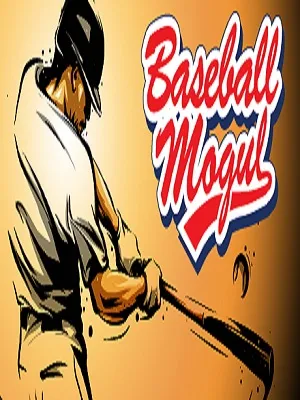
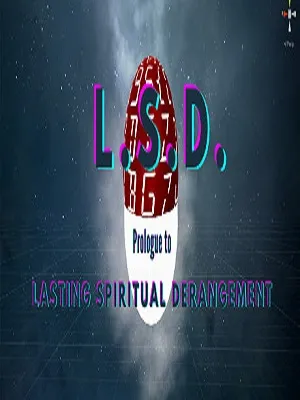



用户评论
终于看到适合我的文章了!我有一台很久没用的电脑,一直想把它发挥作用,现在有了这个方法真的太棒了!感觉自己也能成为“玩家”哈哈哈
有9位网友表示赞同!
说的没错,小白也能做!这个改造很吸引我,家里旧电脑太多了,说不定可以试试把其中一台变成游戏机!不过不知道要准备哪些工具和配件?文章里有没有详细的步骤图解呢?
有18位网友表示赞同!
老电脑改造啊,感觉很有意思!但我是个程序小白,真的完全不懂这方面的知识,会不会很难自己操作? 希望有更详细的教程,让我一步步跟着做
有16位网友表示赞同!
老电脑不值钱可以用来玩游戏,确实是一种利用资源的方法。不过我还是不太确定能不能完成改造,我的电脑型号很老旧,还不知道是否适合用这个方法
有8位网友表示赞同!
说得简单易懂,让我这种没有技术底蕴的人也感觉有信心完成改造!感谢作者分享这个实用教程啊,可以把家里的那个老铁电脑换个新身份
有19位网友表示赞同!
以前看过别人直播改造旧电脑成游戏机,现在这个方法好像更适合小白入门,我会去试试看!期待体验一下自己亲手打造的游戏机
有18位网友表示赞同!
看起来简单又方便,但是我担心我的电脑硬件配置跟不上游戏的运行速度,到时候会不会卡死?文章有提到这个方面吗?
有15位网友表示赞同!
这种改造法很有创意,可以充分利用闲置的电子产品。但我更推荐大家支持正版游戏,不要使用非法ROM资源
有5位网友表示赞同!
小白也能做,这听起来很诱人啊!但我想知道用改造后的电脑玩游戏体验会如何?帧率会不会很低?和现阶段的游戏主机的性能差距很大吗?
有14位网友表示赞同!
我很喜欢这种利用现有资源的环保理念,老电脑改造成游戏机也是一个很好的解决方案。文章的步骤也很清晰易懂,让人跃跃欲试
有19位网友表示赞同!
把老电脑改造成游戏机听起来很有趣,但是我不确定这个方法是不是比较浪费时间和精力?相比之下,直接买一台新的游戏主机似乎更省心
有10位网友表示赞同!
文章说得很好,很有实用价值!我家里有一台很久没用的电脑,正好可以试试用这个方法改造一下,说不定还能找回童年时光的乐趣
有6位网友表示赞同!
改造老电脑成游戏机听起来很新鲜,但我不确定它的安全性是否靠谱?会不会对其他硬件造成影响?希望作者能详细说明一些注意事项
有14位网友表示赞同!
我很赞赏这种创新思维!把老旧的电子产品重新利用,不仅环保又有趣。我也想跟着教程试试我的手头那台老电脑!期待它能够焕发新生!
有11位网友表示赞同!
虽然文章说白话容易理解,但对于我这种对电脑一点都不熟悉的人来说,还是觉得有些难度。可能需要找人帮忙才能完成改造吧?
有20位网友表示赞同!
这个方法挺不错的,可以把老电脑重头开始做个游戏机。不过我想知道用这种方式改电脑需要注意哪些问题呢?比如会不会影响原来的系统或造成硬件损耗?文章里有没有相关提示?
有10位网友表示赞同!
说白了,就是把一台旧的破电脑变成“游戏主机的玩具版”,好玩程度有限吧?况且现代的游戏对配置要求那么高,这种改造的效果能得到保障吗?估计还是不如买新主机来的省心
有9位网友表示赞同!
老电脑改造游戏机这个提议很有创意!我虽然不太懂电脑知识,但如果步骤简单易操作,我想尝试一下把家里闲置的老电脑变成我的专属“游戏仓”!
有8位网友表示赞同!